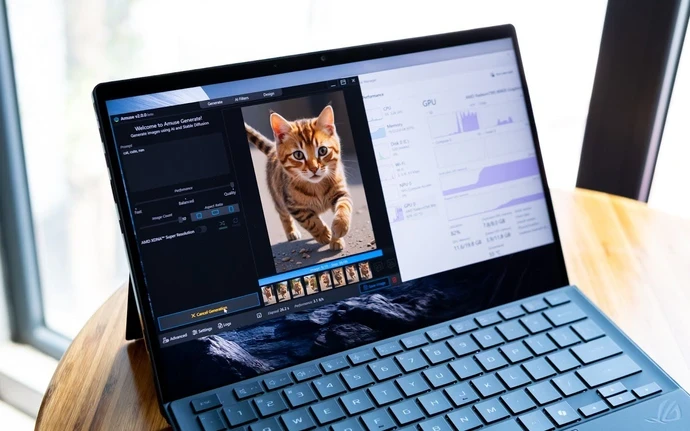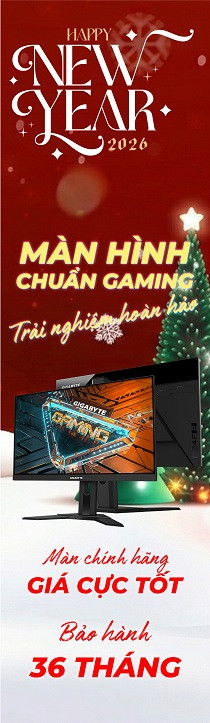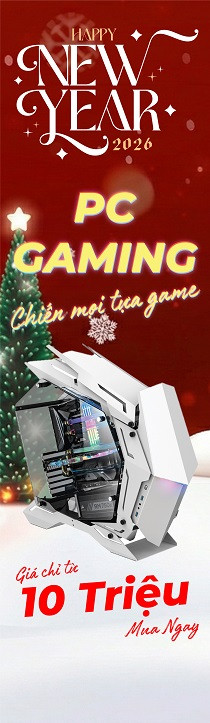7 Mẹo cải thiện hiệu suất chơi game
05.04.2025, 5:31 pm 31

Hầu hết các game thủ không có các linh kiện PC xịn xò bên trong giàn PC GAMING của mình, vì vậy mong muốn cải thiện hiệu suất chơi game luôn luôn tồn tại. Nâng cấp PC của bạn là cách chắc chắn nhất để đảm bảo hiệu suất chơi game ở mức cao hơn, nhưng trước khi bạn rút ví, bạn có thể muốn thử một số cách khắc phục tại nhà để tăng tốc cho PC của bạn.
Các phương pháp này bao gồm từ cập nhật phần mềm và bảo trì PC cho đến kích hoạt cài đặt ẩn và ép xung phần cứng. Chúng cũng bao gồm tiện ích của bên thứ ba để tăng gấp đôi tốc độ khung hình của bạn bằng cách sử dụng tạo khung hình (với một vài cảnh báo). Chúng ta hãy cùng tìm hiểu từng mẹo này theo thứ tự tăng dần về độ phức tạp và cải thiện hiệu suất.
Loại bỏ bụi bẩn khỏi máy tính của bạn

Khi bạn đổ lỗi cho chiếc PC cũ của mình vì hiệu suất kém trong trò chơi, thì lỗi có thể nằm ở bạn. Nếu bạn không mở thùng máy tính của mình kể từ ngày bạn lắp ráp PC và nhét tất cả các dây cáp vào sau tấm ốp bên, có thể có một cơn bão cát đang xảy ra bên trong nó, với một vài con giun cát đang lang thang xung quanh. Theo thời gian, bên trong PC của bạn có thể bị bám đầy bụi, bám vào quạt và ảnh hưởng đến luồng không khí bên trong.
Điều này dần dần góp phần làm tăng nhiệt độ vì CPU và GPU của bạn không có đủ luồng khí mát đi vào. Nếu không có giải pháp thay thế nào khác, phần cứng của bạn sẽ hạn chế hiệu suất bằng cách giảm tốc độ xung nhịp, dẫn đến FPS không lý tưởng mà bạn thấy trong các tựa game yêu thích của mình. Vì vậy, việc đầu tiên cần làm là mở vỏ máy, vệ sinh bụi bẩn bên trong và cho phép giàn máy của bạn cung cấp hiệu suất mà nó có thể đạt được.
Việc vệ sinh PC của bạn sẽ không làm tăng tốc độ khung hình của bạn một cách kỳ diệu, nhưng đó là điểm khởi đầu. Tùy thuộc vào độ tuổi của PC, việc loại bỏ bụi bẩn dư thừa khỏi PC có thể giúp tăng đáng kể hiệu suất. Nếu không, bạn có thể chuyển sang các mẹo khác bên dưới.
Cập nhật trình điều khiển GPU cho các trò chơi mới nhất
Đừng bỏ lỡ những trình điều khiển sẵn sàng cho trò chơi
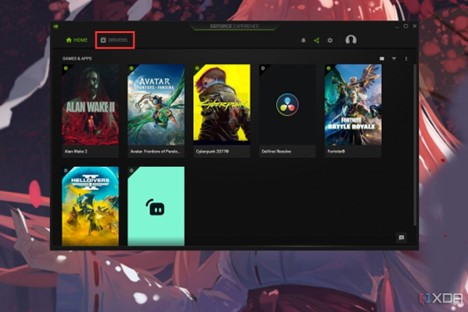
Việc cập nhật trình điều khiển GPU là một thói quen tốt, nhưng tôi cũng tin vào câu "nếu nó không hỏng thì đừng sửa". Tôi không nâng cấp lên mọi trình điều khiển mới cho GPU Nvidia của mình và xét đến sự cố gần đây với trình điều khiển RTX 50, thì đây là một chính sách hợp lý. Tuy nhiên, nếu bạn đang chơi một trò chơi vừa mới ra mắt và bạn nhận được hiệu suất kém đáng ngạc nhiên, thì bạn nên kiểm tra bất kỳ trình điều khiển nào từ nhà sản xuất GPU của mình.
Các trình điều khiển này có mục đích cung cấp các bản cập nhật quan trọng cho các trò chơi mới nhất trong thời gian ra mắt và việc bỏ lỡ chúng có thể là lý do khiến số FPS thấp mà bạn đang thấy. Bên cạnh việc cập nhật trình điều khiển GPU , tôi cũng đề xuất bạn nên thiết lập mỗi trò chơi của mình để tự động cập nhật nếu bạn chưa thực hiện. Các bản vá được phát hành cho các trò chơi của bạn, đặc biệt là trong vài ngày đầu ra mắt, cực kỳ quan trọng nếu bạn muốn tận hưởng hiệu suất tối ưu.
Ngày nay, việc thấy các trò chơi khởi chạy ở trạng thái chưa hoàn thiện là điều thường thấy, buộc các nhà phát triển phải phát hành nhiều bản vá để đưa chúng đến trạng thái có thể chơi được. Cập nhật lên trình điều khiển mới nhất bằng ứng dụng Nvidia, Adrenalin của AMD hoặc Intel Arc Control là cách khắc phục nhanh chóng và dễ dàng để có một số hiệu suất miễn phí.
Bật Lập lịch GPU tăng tốc phần cứng
HAGS và HAGS không
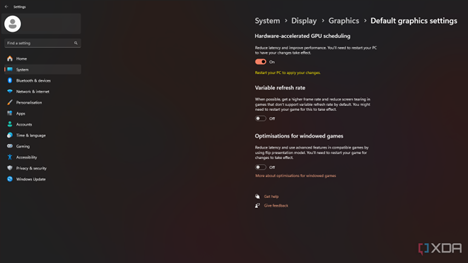
Hầu hết các PC Windows hiện đại đều tắt Hardware-Accelerated GPU Scheduling (HAGS) theo mặc định, nhưng việc bật tính năng này thường được khuyến khích đối với hầu hết các game thủ. Nói một cách đơn giản, HAGS chuyển giao mọi trách nhiệm lập lịch GPU cho GPU từ CPU, ngăn CPU trở thành nút thắt trong quá trình này. Điều này cải thiện hiệu quả của hệ thống đồ họa trên Windows và về mặt kỹ thuật có thể cải thiện hiệu suất trong hầu hết các trò chơi.
Một số tựa game vẫn không hoạt động tốt khi bật HAGS, vì vậy bạn có thể phải so sánh kết quả bằng cách bật hoặc tắt (và khởi động lại PC mỗi lần). Đối với chủ sở hữu GPU Intel Arc, việc bật HAGS là cần thiết để có hiệu suất tốt nhất, trong khi người dùng Nvidia và AMD có thể thử nghiệm tính năng này và quyết định xem kết quả trong trò chơi có đáng để bật nó hay không. Ngoài ra, việc tạo khung hình trên GPU Nvidia sẽ không hoạt động nếu không có HAGS, vì vậy người dùng Nvidia cũng có thể bật nó.
Ép xung CPU và GPU của bạn

Các mẹo tôi chia sẻ ở trên có thể hoặc không đảm bảo tăng FPS trong trò chơi, nhưng ép xung GPU của bạn chắc chắn sẽ làm được. Nó có thể chỉ tăng 5–10%, nhưng vẫn là một điều gì đó. Ép xung phần cứng hiện đại không mang lại phần thưởng như nhiều năm trước, vì các nhà sản xuất hiện có thói quen đẩy chip của họ lên mức tối đa khi chúng rời khỏi nhà máy. Tuy nhiên, số dặm của mỗi người có thể khác nhau; bạn có thể gặp may với xổ số silicon.
Nếu không có gì khác, ép xung GPU của bạn có thể giúp bạn vượt qua mốc 60 FPS và điều đó có thể thay đổi trò chơi trong nhiều tựa game. Ngược lại, ép xung CPU của bạn chỉ mang lại sự gia tăng đáng kể trong một số tình huống nhất định. Nếu bạn đang chơi các tựa game liên quan đến CPU như chiến lược, thể thao điện tử và trò chơi RTS, ép xung CPU có thể làm giảm tình trạng tắc nghẽn CPU . Ngoài ra, nếu CPU của bạn không theo kịp GPU, ép xung có thể giúp GPU tối đa hóa hiệu suất của nó, cộng với cải thiện 1% FPS thấp của bạn.
Nếu bạn đang phát trực tiếp các phiên chơi game hoặc mô phỏng trò chơi , CPU ép xung có thể cải thiện hiệu suất đôi chút. Nhìn chung, ép xung GPU vẫn là cách tốt hơn để cải thiện hiệu suất chơi game, nhưng ngay cả khi đó, những cải tiến sẽ không mang tính đột phá trên các GPU mới hơn.
Bật thanh có thể thay đổi kích thước
Biểu diễn miễn phí chỉ với vài cú nhấp chuột

Có khả năng bạn chưa biết về Resizable BAR , vì nó không được bật theo mặc định trên mọi hệ thống. Resizable BAR hoặc ReBAR là công nghệ PCIe cho phép CPU truy cập toàn bộ VRAM của GPU cùng một lúc thay vì truyền nhiều khối dữ liệu nhỏ đến GPU theo trình tự. Điều này có thể dẫn đến tăng FPS đáng kể cũng như giảm hiện tượng giật hình do thời gian khung hình tốt hơn.
Lợi ích của việc bật Resizable BAR có thể dao động từ 5% đến 15% tùy thuộc vào tựa game bạn đang chơi — về mặt lý thuyết, lợi ích này cao hơn so với việc ép xung GPU thông thường và tốn ít công sức hơn nhiều. Để bật ReBAR, bạn phải có GPU RTX 30 series, RX 6000 series hoặc Intel Arc Alchemist series hoặc mới hơn. CPU của bạn cũng phải thuộc Intel Core thế hệ thứ 10, Ryzen 3000 hoặc thế hệ mới hơn. Cuối cùng, chương trình cơ sở của PC phải ở chế độ UEFI, không phải BIOS. Để bật UEFI, bạn có thể phải chuyển đổi ổ đĩa MBR sang GPT .
Bật ReBAR là bắt buộc trên GPU Intel Arc, vì bạn sẽ không đạt được hiệu suất tối ưu nếu không có nó. Và nhiều trò chơi hiện đại hỗ trợ ReBAR, vì vậy việc bỏ qua nó có nghĩa là bạn đang mất đi một số hiệu suất miễn phí. Nếu bạn có thể đạt được, chẳng hạn, mức tăng hiệu suất chơi game là 15% với ReBAR, thì bạn cũng có thể bỏ qua một thế hệ GPU.
Sử dụng cài đặt trong trò chơi được tối ưu hóa
Một số sự thỏa hiệp là xứng đáng
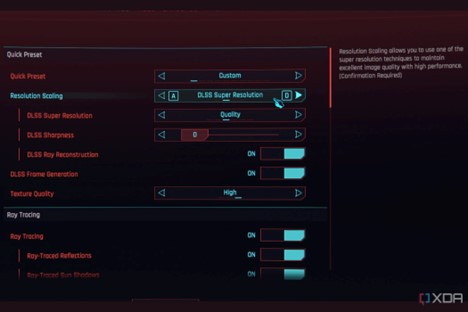
Bạn có thể không thích nghe điều này, nhưng một trong những cách tăng FPS lớn nhất mà bạn có thể thực hiện là giảm một số cài đặt trong trò chơi. Bạn có thể nhắm mục tiêu vào các cài đặt không đóng góp nhiều vào hình ảnh nhưng lại tương đối gây áp lực lên GPU. Sương mù và mây thể tích, ánh sáng thể tích, bóng đổ, che khuất môi trường xung quanh và dò tia khiến trò chơi trông đẹp, nhưng việc giảm chúng cũng không làm cho trò chơi trông tệ. Tuy nhiên, hiệu suất tăng lên là rất đáng giá.
Bạn cũng có thể tham khảo các kênh YouTube như Hardware Unboxed và Digital Foundry để biết danh sách các cài đặt được tối ưu hóa cho mọi tựa game phổ biến. Các cài đặt này sẽ cho phép bạn đạt được sự cân bằng tốt nhất giữa chất lượng hình ảnh và hiệu suất. Không cần phải nói, bạn nên tránh dò tia và dò đường trên các GPU cũ và giá rẻ, sử dụng kết cấu trung bình trên các GPU có VRAM thấp và sử dụng các cài đặt DLSS hoặc FSR mạnh mẽ nếu bạn vẫn đang vật lộn với FPS kém.
Thông thường, sự khác biệt về mặt hình ảnh giữa cài đặt "Siêu" và "Rất cao" là không đáng kể và hầu hết game thủ chỉ nên cân nhắc kết hợp cài đặt trung bình và cao để giữ số khung hình của họ ở mức cao hơn mong muốn, thường là 60 FPS.
Hãy thử tính năng mở rộng không mất dữ liệu

Nếu mọi nỗ lực tăng FPS của bạn đều không mang lại kết quả, bạn vẫn còn một con át chủ bài nữa. Trong khi các game thủ có GPU RTX 40, RTX 50, RX 6000 hoặc RX 7000 có thể tận hưởng các phiên bản công nghệ tạo khung hình của Nvidia và AMD cho một số "khung hình nhân tạo" , những người khác có thể sử dụng tiện ích có tên là Lossless Scaling để thử nghiệm với AI upscaling và tạo khung hình.
Lossless Scaling là một chương trình của bên thứ ba có giá 7 đô la (về mặt kỹ thuật là bản nâng cấp trả phí) chứa một số kỹ thuật nâng cấp và tạo khung hình. Phiên bản tạo khung hình không phụ thuộc vào nhà sản xuất này có thể tăng tốc độ khung hình của bạn lên 2x, 3x và thậm chí hơn thế nữa. Các hiện tượng hình ảnh liên quan đến việc tạo khung hình sẽ trở nên tệ hơn khi bạn bật các chế độ hung hăng hơn và vì Lossless Scaling không có quyền truy cập vào các vectơ chuyển động trong trò chơi, nên nó thường tệ hơn, chẳng hạn như, việc triển khai tạo khung hình của Nvidia.
Nói như vậy, người dùng có PC cũ vẫn có nhiều lợi ích với chế độ 2x của Lossless Scaling. Trong các trò chơi một người chơi có nhịp độ chậm, nó có thể mang lại sự khác biệt rõ rệt, thực sự ấn tượng. Bạn có thể không sử dụng được nó kết hợp với các công nghệ tốc độ làm mới thay đổi như G-SYNC và FreeSync, nhưng việc tăng gấp đôi FPS có thể là một điều may mắn trong nhiều trò chơi một người chơi, bất chấp các hình phạt về độ trễ đầu vào.
Bạn có thể nâng cấp PC của mình đến mức nào mà không cần nâng cấp phần cứng?
Nếu bạn không muốn chi tiền cho việc nâng cấp phần cứng, thì thật ngạc nhiên, có rất nhiều cách để cải thiện hiệu suất chơi game của PC về mặt phần mềm. Nâng cấp lên trình điều khiển sẵn sàng cho trò chơi, bật Resizable BAR và sử dụng Lossless Scaling hứa hẹn sẽ tăng đáng kể FPS trong trò chơi của bạn. Giảm cài đặt trong trò chơi và ép xung phần cứng của bạn cũng có thể giúp trò chơi của bạn mượt mà và thú vị hơn. Tất cả là về việc tận dụng tối đa phần cứng hiện có của bạn thay vì nâng cấp lên các thành phần đắt tiền.
Bài viết liên quan
20.09.2025, 2:29 pm 41
MSI Venture A15AI - Sức mạnh AI hội tụ, tối ưu cho công việc và sáng tạo
MSI Venture A15 AI xuất hiện và định nghĩa lại thế nào là một chiếc laptop đa năng, mạnh mẽ với mức giá hợp lý.
14.06.2025, 4:44 pm 33
Lý do khiến ổ cứng Samsung SSD 9100 PRO được game thủ và người dùng AI tin chọn
Với hiệu năng đột phá cùng khả năng tiết kiệm điện năng vượt trội, ổ cứng Samsung SSD 9100 PRO là lựa chọn sáng giá cho nhiều người dùng trong kỷ nguyên AI. Từ những nhà sáng tạo đang định hình tương lai thông qua AI đến các game thủ khao khát bứt phá giới hạn đều có thể tìm thấy trải nghiệm viên mãn với sản phẩm này.
14.06.2025, 4:31 pm 29
Tại sao sinh viên nên mua một chiếc laptop AI sử dụng chip AMD Ryzen™?
Laptop AI, đặc biệt là những mẫu máy trang bị bộ xử lý AMD Ryzen™ AI series đang mở ra những tiềm năng vượt trội, giúp sinh viên học tập hiệu quả hơn, sáng tạo không giới hạn và chuẩn bị tốt hơn cho tương lai nghề nghiệp.
06.11.2024, 8:45 am 84
Hideo Kojima muốn phát triển những tựa game mà ngay cả người ngoài hành tinh cũng sẽ thấy
05.11.2024, 10:37 am 112
MMO là gì? Kiếm tiền MMO là gì
22.04.2024, 10:02 am 105
Không chỉ RAM, nâng cấp những linh kiện này giúp laptop của bạn mạnh mẽ hơn
22.04.2024, 9:56 am 60
Cách để bạn có một mật khẩu siêu bảo mật, hacker phải
22.04.2024, 9:32 am 467